اینترنت گوشی به سیستم وصل نمیشه؟ حل مشکل کار نکردن هات اسپات گوشی به کامپیوتر
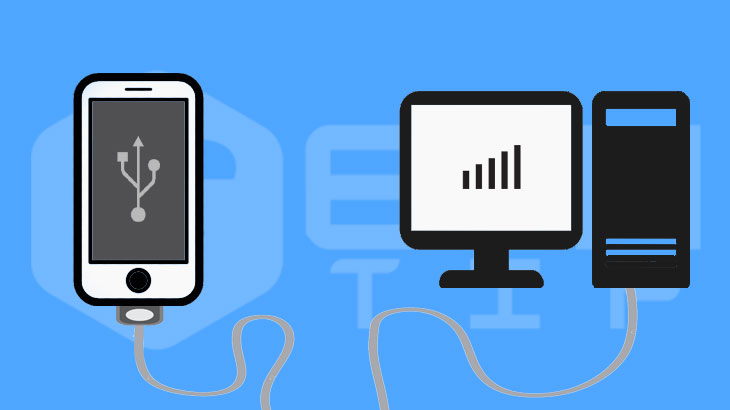
با وصل کردن اینترنت گوشی به کامپیوتر یا لپ تاپ مشکل دارید ، اما نمیدونید چگونه مشکل کانکت نشدن اینترنت گوشی به سیستم را حل کنید ؟ نگران نباشید در ادامه به حل مشکل وصل نشدن اینترنت گوشی به کامپیوتر یا لپ تاپ خواهیم پرداخت با تک تیپ همراه باشید.
هات اسپات گوشی به شما امکان می دهد تا اینترنت وای فای یا اینترنت گوشی را به سیستم متصل کنید. می توانید هم به صورت بی سیم هم با سیم شیر کردن اینترنت گوشی به سیستم را انجام دهید. در حالی که کامپیوتر یا لپ تاپ به هات اسپات اینترنت گوشی شما متصل هستند ، ممکن است اینترنت گوشی شما زود تمام شود.
حل مشکل وصل نشدن اینترنت گوشی به سیستم
هر زمان که سعی کنید به هات اسپات گوشی وصل شوید ، و مشکل دارید ، ممکن است به دلیل زیر باشد :
- پیکربندی نادرست سیستم
- تنظیم نادرست موبایل
- درایور آداپتور شبکه بی سیم منسوخ شده است
چندین مورد دیگر وجود دارد که می توانند دلیل مشکل وصل نشدن اینترنت موبایل به سیستم شما را ایجاد کنند که نتوانید به هات اسپات موبایل خود وصل شوید. در ادامه راه حل هایی که می توانید برای رفع مشکل هات اسپات موبایل در ویندوز استفاده کنید ، آورده شده است.
در صورتی که اینترنت گوشی شما کار نمیکند ، پیشنهاد می کنم مقاله چرا اینترنت گوشی وصل نمیشه را مشاهده کنید.
۱- فیلترشکن را در گوشی خاموش کنید
در صورتی که فیلتر شکن در گوشی شما فعال است و قصد دارید هات اسپات کنید و با سیستم به اینترنت موبایل خود متصل شوید ، این مشکل است. مطمئن شوید که هنگام وصل کردن اینترنت گوشی به سیستم فیلتر شکن در سیستم شما خاموش باشد.
۲- کابل و پورت دیگری را در سیستم را امتحان کنید
احتمالا یکی از دلایل وصل نشدن اینترنت گوشی به کامپیوتر یا لپ تاپ با کابل ، مشکل از کابل یا پورت سیستم شماست. سعی کنید کابل یا پورت دیگری را امتحان کنید تا مشکل متصل نشدن اینترنت موبایل با سیستم شما برطرف شد.
در صورتی که این روش مشکل شما را حل نکرد ادامه مراحل رو دنبال کنید.
۳- تنظیمات شبکه سیستم را مجدد راهاندازی کنید
همانند مشکلات دیگر با راهاندازی مجدد یک دستگاه ممکن است مشکل شما برطرف شود. باید اداپتور شبکه سیستم را راهاندازی مجدد کنید ، تا احتمالا مشکل وصل نشدن اینترنت گوشی به سیستم شما برطرف شود. برای این کار مراحل زیر را در ویندوز دنبال کنید.
کاربران ویندوز ۱۰ :
- ابتدا در ویندوز ۱۰ روی آیکون اینترنت در پایین سمت راست کلیک راست کنید ،
- گزینه open internet and setting را انتخاب کنید.
- در پنجره باز شده ، گزینه Network and sharing center را پیدا و انتخاب کنید ،
- در پنجره باز شده ، از قسمت سمت چپ گزینه Change adapter setting را انتخاب کنید ،
- در پنجره باز شده ، شبکه Remote NDIS base internt sharing مانند تصویر زیر پیدا کنید.
نکته :
در صورتی که شبکه Remote NDIS base internt sharing را پیدا نکردید ، مراحل زیر را انجام دهید :
ابتدا در منوی استارت ویندوز عبارت “Device manager” را سرچ و انتخاب کنید ،
در پنجره باز شده ، گوشی خود را پیدا کنید (احتمالا به رنگ زرد در آمده است)
روی گوشی راست کلیک کنید و گزینه “Update driver” را انتخاب کنید.
در پنجره پاپ آپ گزینه” Browse My Computer for driver software” را انتخاب کنید ،
دکمه Next را انتخاب کنید ، سپس در مرحله بعد گزینه” LET ME PICK” را انتخاب کنید.
در مرحله بعد نوع دستگاه شما را می پرسد گزینه” Network Adapters” را انتخاب کنید.
گزینه microsoft as manufacturer و select Microsoft Corporation را انتخاب کنید.
سپس گزینه Remote NDIS based Internet Sharing Device را انتخاب کنید.
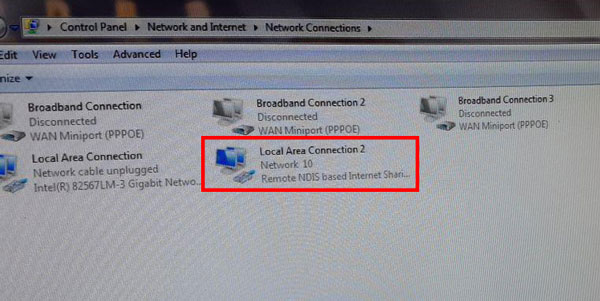
نکته :
در صورتی که این شبکه فعال نیست ، روی این شبکه کلیک راست کنید و گزینه Enable رو بزنید ، اکنون بررسی کنید که اینترنت گوشی به سیستم متصل شده است یا خیر.
- روی این شبکه کلیک راست کنید و گزینه Disable را انتخاب کنید تا شبکه غیرفعال شود.
- سپس بعد از چند دقیقه مجدد راست کنید و گزینه Enable را انتخاب کنید تا شبکه فعال شود.
- اکنون تست کنید که اینترنت شما درست شده است یا خیر.
در صورتی که اینترنت شما فعال نشد بخش بعدی آموزش را دنبال کنید.
کاربران ویندوز ۷ :
ابتدا در بخش سمت راست پایین روی آیکون اینترنت کلیک راست کنید ،
گزینه Open network and sharing center را انتخاب کنید.
در پنجره باز شده ، در قسمت سمت چپ روی گزینه Change adapter setting کلیک کنید.
در پنجره باز شده ، شبکه Remote NDIS base internt sharing مانند تصویر زیر پیدا کنید.
نکته :
در صورتی که شبکه Remote NDIS base internt sharing را پیدا نکردید ، مراحل زیر را انجام دهید :
ابتدا در منوی استارت ویندوز عبارت “Device manager” را سرچ و انتخاب کنید ،
در پنجره باز شده ، گوشی خود را پیدا کنید (احتمالا به رنگ زرد در آمده است)
روی گوشی راست کلیک کنید و گزینه “Update driver” را انتخاب کنید.
در پنجره پاپ آپ گزینه” Browse My Computer for driver software” را انتخاب کنید ،
دکمه Next را انتخاب کنید ، سپس در مرحله بعد گزینه” LET ME PICK” را انتخاب کنید.
در مرحله بعد نوع دستگاه شما را می پرسد گزینه” Network Adapters” را انتخاب کنید.
گزینه microsoft as manufacturer و select Microsoft Corporation را انتخاب کنید.
سپس گزینه Remote NDIS based Internet Sharing Device را انتخاب کنید.
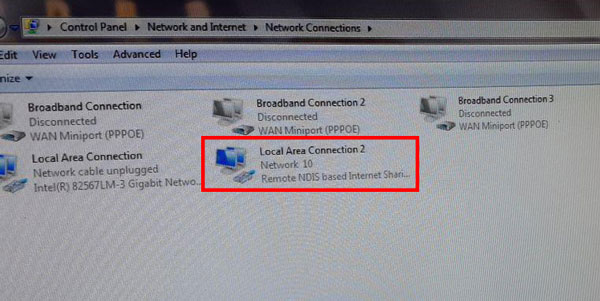
نکته :
در صورتی که فعال نیست ، روی این شبکه کلیک راست کنید و گزینه Enable رو بزنید ، اکنون بررسی کنید که اینترنت گوشی به سیستم متصل شده است یا خیر.
- روی این شبکه کلیک راست کنید و گزینه Disable را انتخاب کنید تا شبکه غیرفعال شود.
- سپس بعد از چند دقیقه مجدد راست کنید و گزینه Enable را انتخاب کنید تا شبکه فعال شود.
- اکنون تست کنید که اینترنت شما درست شده است یا خیر.
در صورتی که اینترنت شما فعال نشد بخش بعدی آموزش را دنبال کنید.
۴- بررسی کنید که سرویس اشتراک گذاری اینترنت ویندوز فعال باشد
شاید دلیل وصل نشدن اینترنت گوشی به کامپیوتر یا لپ تاپ ، غیرفعال بودن سرویس اشتراک گذاری اینترنت باشد. مراحل زیر را دنبال کنید :
ابتدا دکمه ویندوز با R را (win + R) همزمان فشار دهید ،
در پنجره باز شده عبارت” services.msc” را وارد کنید و اینتر بزنید.
در صفحه باز شده ، به دنبال گزینه” Internet Connection Sharing” باشید.
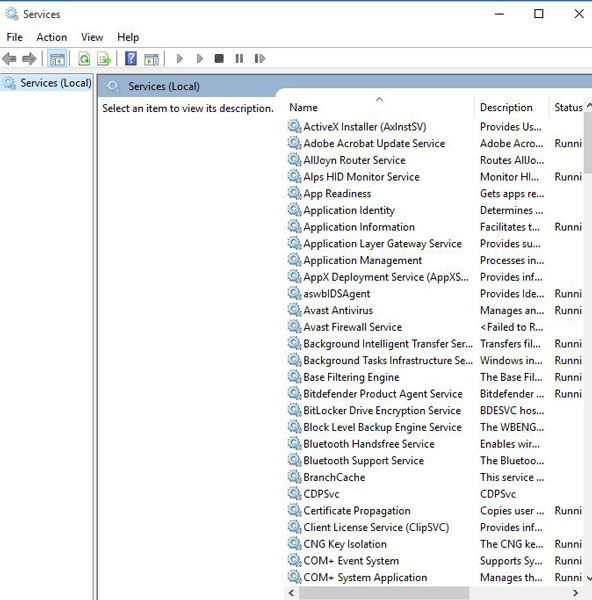
روش دوبار کلیک کنید تا پنجره ای باز شود.
سپس در تب General بخش Startup type را در حالت Automatic قرار دهید.
دکمه Start را انتخاب کنید و در اخر گزینه ok را انتخاب کنید.
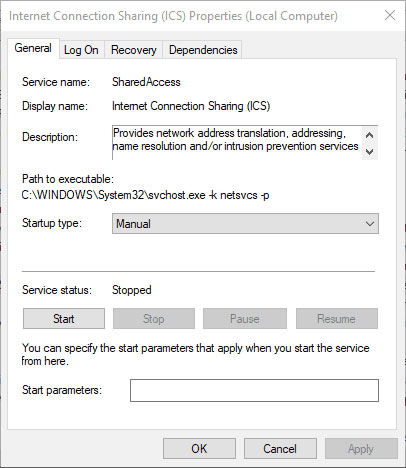
اکنون بررسی کنید که اینترنت سسیستم شما متصل شده است یا خیر.



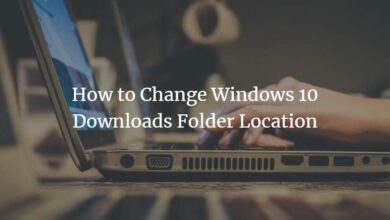
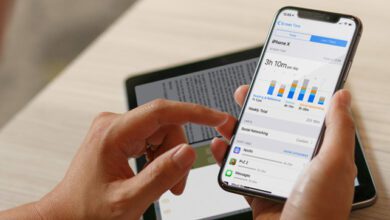
سلام اگه میشه کمکم کنین
خواهر من برداشته کامپیوتر رو خراب کرده یه برنامه ی ATİ رو که نصب بود دوباره زده نصب کرده و یه مدت صفحه ی مرگ میاورد رفتم درستش کردم یعنی حذف نصب کردم درست شد ولی این بار کیبوردم موقع بالا آمدن ویندوز کار نمیکنه و همچنین از این ور هم اینترنت به کامپیوترم وصل نمیشه
واقعا نمیدونم چیکار کنم
کامپیوترم ویندوز ۷ قدیمی هست لطفا کمکم کنید
اگه می تونید دیسک ویندوز ۷ رو بزارید و ویندوز رو ریپیر کنید . احتمالا شما درایور مربوط به کارت شبکه رو هم حذف کردین و برای اینکار سی دی مادربرد رو بزارید و درایور های مربوط رو نصب کنید.
وای ممنووون ممنونننن مشکل من حل شد از همه پرسیدم همه جا سرچ کردم جالبه اینجا با چندتا کلید که گفته بودید راحت وصل شد
دمتووون گرم خسته نباشید موفق باشید چندماهه درگیرش بودم خداروشکرررر
خواهش می کنم .
خوشحالیم تونستیم کمکتون کنیم
سلام
من اینترنت گوشیمو share میکنم برای لپ تاپم ولی میزنه اینترنت نداره ولی وصلم بهش ، تروبل شوتم میگیرم میگه باید برای دسترسی به اینترنت باید isp رو ثبت نام کنی. مشکل از کجاس؟
متن ارورم اینه :
you might need to sign up to this network’s internet service provider to get access to internet
به مصظفی.منم همینطوره لپ تاپم دقیقا فهمیدی به منم بگو
سلام من اینترنت گوشیو با کابل usb وصل میکنم برای ۵ دقیقه خیلی خوب کار میکنه اما بعد چند دقیقه یهو قط میشه از چی میتونه باشه
ممنون میشم جواب بدید
مشکل از کابل یو اس بی میتونه باشه ، از کابل بهتر استفاده کنید.
سلام
اینترنت گوشیم با کابل usb وصل میشه و علامت وصل شدن اینترنت میاد ولی توگوگل که میخوام سرچ کنم مینویسه اینترنت در دسترس نیست چیکار کنم؟؟!!!!!؟
باید نقاط دسترسی رو دوباره ست کنید
سلام من انترنت گوشیم به کامپیوتر وصل میشه ولی وقتی میخوام دانلود کنم حتما باید فیلتر شکن باز کنم . گوشی Xiaomi Redmi Note 8 Pro
سلام تو کامپیوتر من یه پیام زرد کوچیک مثلثی شکل میاد که علامت تعجب داره و نتم نمیاره نمیدونم چیکار کنم گمکم کنین
برای منم همین جوری میشه
یه بار restart کن درست میشه ساده ترین راه
سلام اموزش عالیه ولی توی device manager من تو قسمت network adapters کناره remote ndis… علامت هشدار زرد رو میاره چیکار میتونم بکنم لطفا راهنمایی کنید؟ 🙏🙏